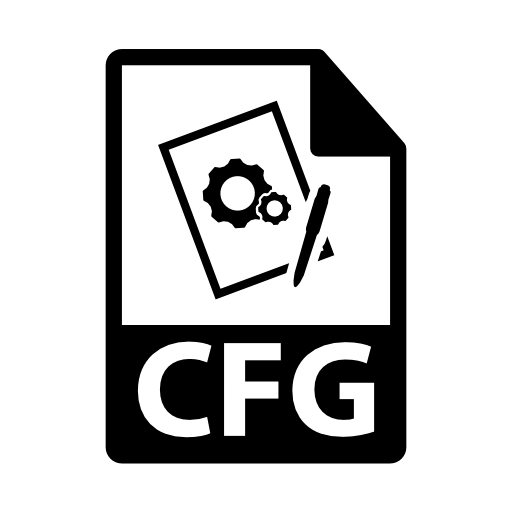
นามสกุล CFG เป็นไฟล์การกำหนดค่าระบบปฏิบัติการ Windows
วิธีการเปิด CFG
เราจะทำความคุ้นเคยกับโปรแกรมที่รูปแบบที่ต้องการเปิดขึ้นวิธีที่ 1: CAL3D
CAL3D เป็นแอปพลิเคชั่นสำหรับการสร้างแบบจำลองสามมิติและภาพเคลื่อนไหวของอักขระ แบบจำลองเองประกอบด้วยไฟล์การกำหนดค่า "CAL3D Model Configuration" และที่เรียกว่า "บิตแมป" ซึ่งมีพื้นผิว
ดาวน์โหลด CAL3D จากเว็บไซต์อย่างเป็นทางการ
- เรียกใช้โปรแกรมและเปิดโมเดลให้คลิกที่ไอคอน "+" ที่ด้านล่างขวา
- หน้าต่างการเลือกส่วนประกอบจะเปิดขึ้นจากที่โมเดลประกอบด้วย ในฟิลด์ "ไฟล์ CFG" ให้คลิกที่รูปสัญลักษณ์ในรูปแบบของจุด
- ในเบราว์เซอร์โฟลเดอร์เราถ่ายโอนไปยังไดเรกทอรีที่วัตถุต้นทางอยู่ ต่อไปเราจัดสรรและคลิก "ตกลง"
- การดำเนินการที่คล้ายกันทำกับฟิลด์ "บิตแมป" การเพิ่มในตัวอย่างนี้พื้นผิว Woman.bmp จากนั้นคลิก "ตกลง"
- รูปแบบตัวละครแบบเปิดใน CAL3D
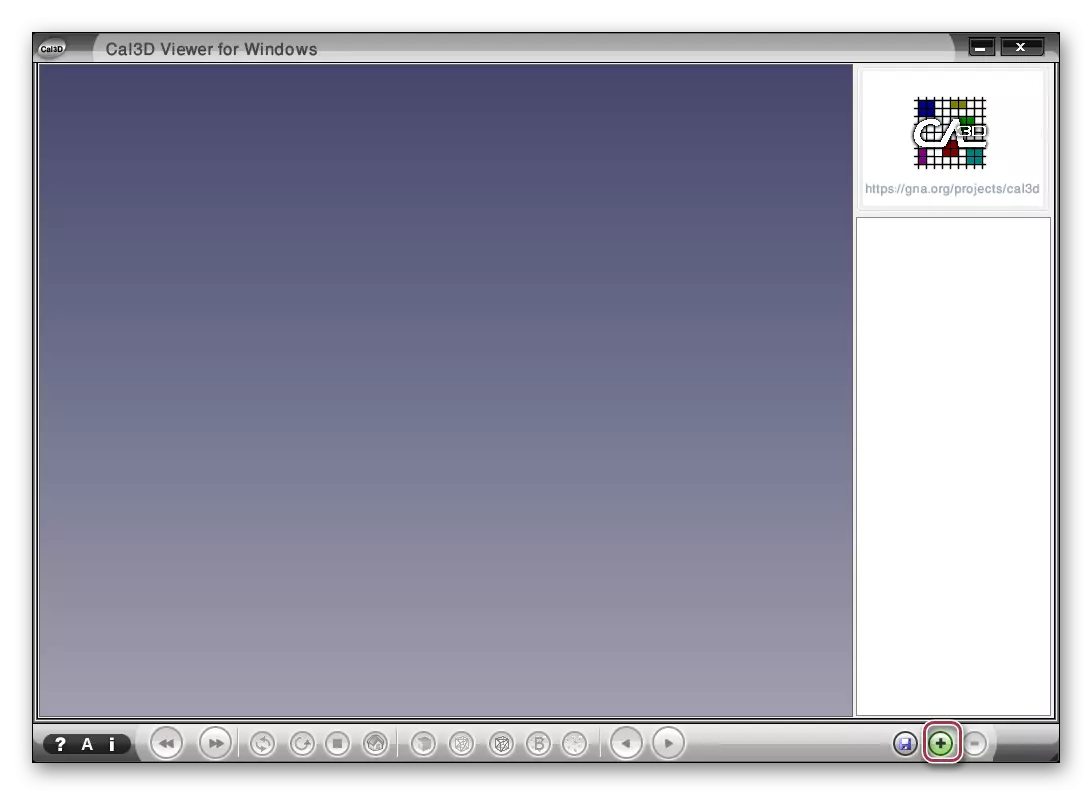
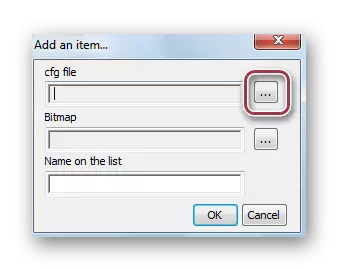



วิธีที่ 2: Notepad
Notepad เป็นเครื่องมือแก้ไขมัลติฟังก์ชั่นพร้อมรองรับหลายรูปแบบข้อความ พิจารณาขั้นตอนการเปิด CFG ในตัวอย่างของไฟล์การกำหนดค่า "Celestia.cfg" นำมาจาก Simulator Space Celestia ที่มีชื่อเสียง
- หลังจากเริ่มโปรแกรมแล้วให้คลิกที่รายการ "เปิด" ในเมนูไฟล์
- ในหน้าต่างเปิดที่เปิดขึ้นเราย้ายไปที่โฟลเดอร์และเลือกไฟล์ที่ต้องการ จากนั้นเราไฮไลต์และคลิก "เปิด"
- เปิด "Celestia.cfg" ในแล็ปท็อป
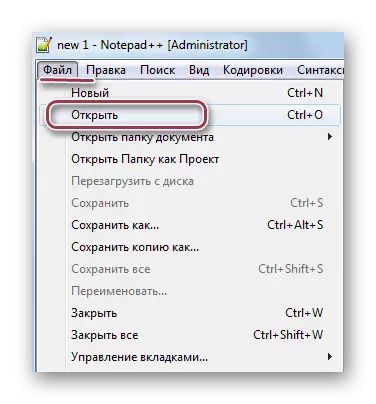
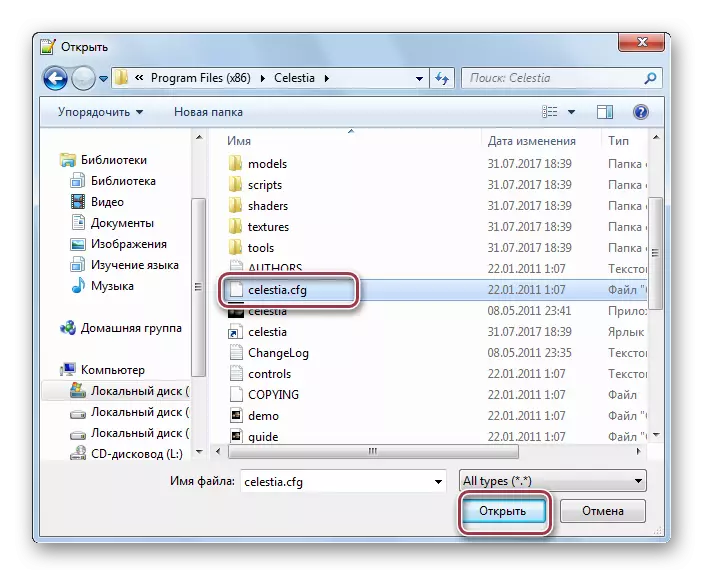
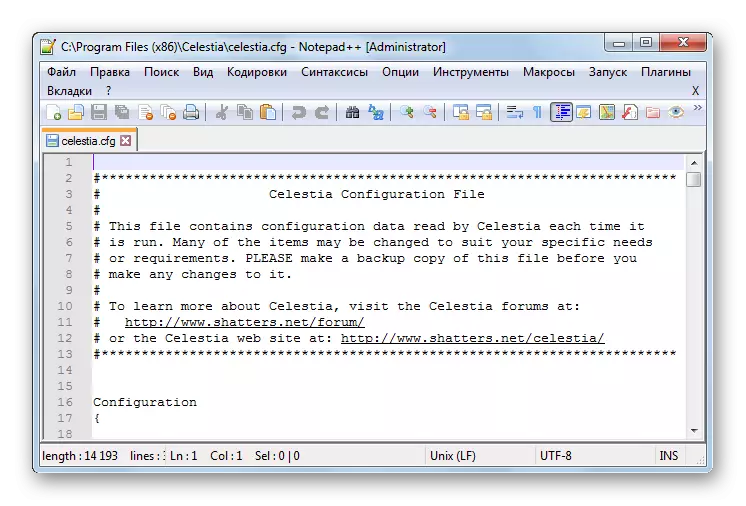
วิธีที่ 3: WordPad
รูปแบบ CFG จัดเก็บไฟล์การกำหนดค่าเบราว์เซอร์เกมและโปรแกรมต่าง ๆ หากต้องการเปิดไฟล์ดังกล่าว WordPad จึงเหมาะอย่างยิ่งซึ่งติดตั้งไว้ล่วงหน้าในระบบ
- เรียกใช้ WordPad และในเมนูหลักเลือกรายการเปิด
- ในตัวนำเราจัดสรรวัตถุที่เป็นปัญหาแล้วคลิกที่ "เปิด"
- หลังจากนั้นในฟิลด์ของข้อความแสดงผลคุณสามารถดูเนื้อหาของไฟล์ที่เราเลือก



วิธีที่ 4: Notepad
CFG ยังเปิดและแก้ไขได้อย่างง่ายดายใน Notepad ตัวแก้ไขข้อความมาตรฐาน
- ในสมุดบันทึกเราคลิกที่ "เปิด" ในเมนู "ไฟล์" คุณสามารถใช้คำสั่ง ctrl + o
- หน้าต่างตัวนำจะเปิดขึ้นซึ่งเราย้ายไปที่ไดเรกทอรี "Celestia.cfg" และเปลี่ยนจอแสดงผลเป็น "ไฟล์ทั้งหมด" ที่จะเห็น หลังจากนั้นคลิกที่มันแล้วคลิก "เปิด"
- ไฟล์เปิดในสมุดบันทึกมีดังนี้
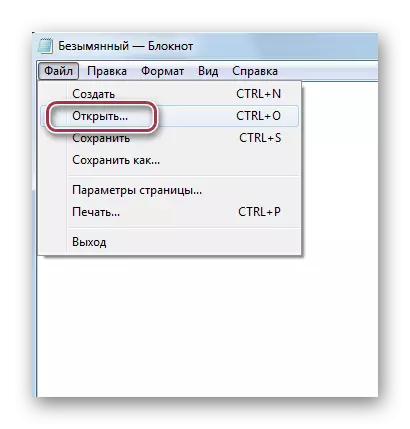
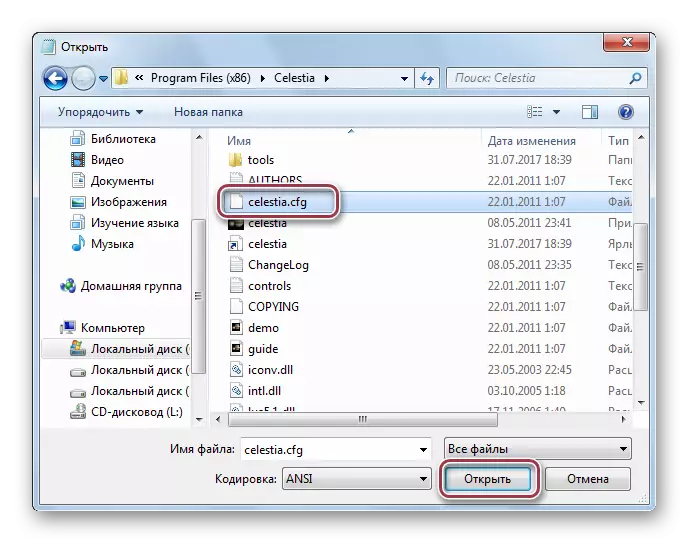

ดังนั้นในกรณีส่วนใหญ่ไฟล์การกำหนดค่าของโปรแกรมต่าง ๆ จะถูกเก็บไว้ในรูปแบบ CFG สำหรับการเปิดแอปพลิเคชันเช่น Notepad, WordPad และ Notepad ใช้ สองตัวสุดท้ายนั้นตั้งไว้ล่วงหน้าแล้วใน Windows แล้ว ในเวลาเดียวกันส่วนขยายนี้ใช้เป็นองค์ประกอบของตัวละครของตัวละครใน CAL3D
